不错呦!smile@林凯西,确保“准备文件”中的几个文件都有安装,S...您好,看了您这篇帖子觉得很有帮助。但是有个问题想请...我的修改过了怎么还被恶意注册呢 @jjjjiiii 用PJ快9年了,主要是A...PJ3啊,貌似很少有人用PJ了,现在不是WP就是z...@332347365,我当时接入时错误码没有-10...楼主,ChkValue值应为-103是什么意思呢?...大哥 你最近能看到我发的信息,请跟我联系,我有个制...
Windows2003任务计划使用示例
编辑:dnawo 日期:2010-11-07
一、添加任务计划
在控制面板中打开任务计划,将程序拖到任务计划窗口就可以了:
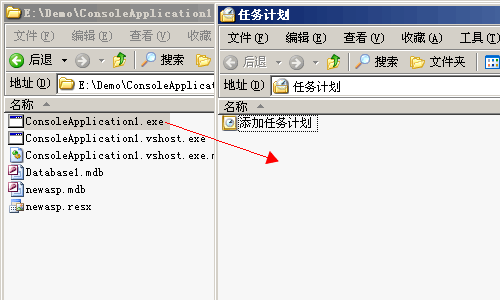
二、设置任务计划属性
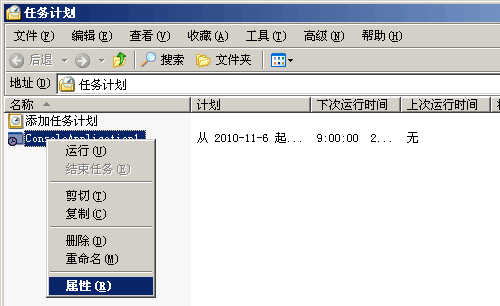
①.打开"任务"选项卡,将运行方式设置为"System":
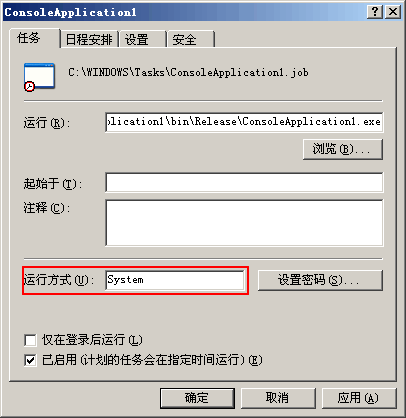
②.切换到"日程安排"选项卡,设置"在系统启动时"运行程序:
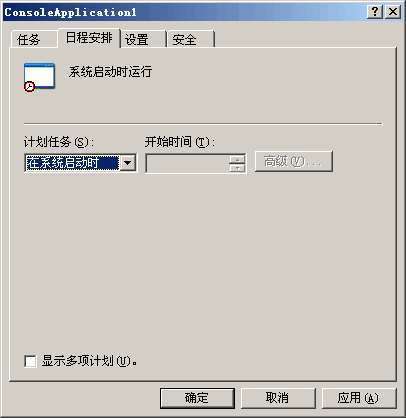
③.再切换到"设置"选项卡,将界面上的3个钩都去掉,保证程序能始终运行:
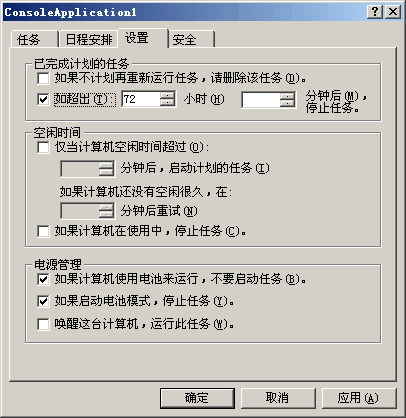
④.点击"确定"按钮,会弹出设置密码对话框,直接确定即可:
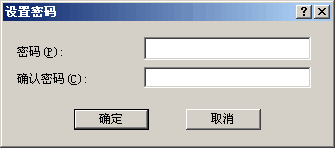
三、运行任务计划
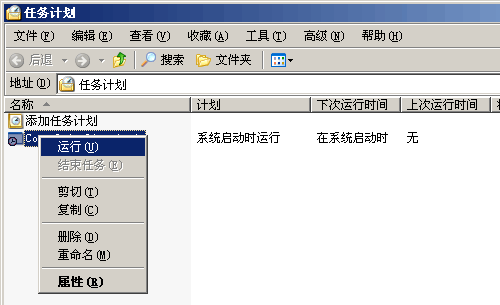
附:ConsoleApplication1.exe代码
在控制面板中打开任务计划,将程序拖到任务计划窗口就可以了:
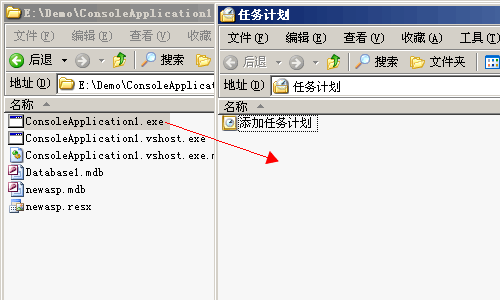
二、设置任务计划属性
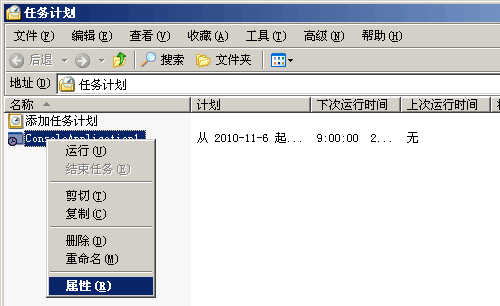
①.打开"任务"选项卡,将运行方式设置为"System":
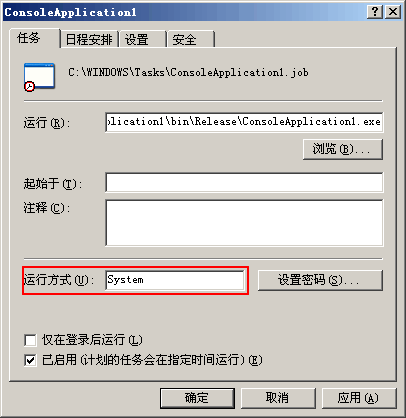
②.切换到"日程安排"选项卡,设置"在系统启动时"运行程序:
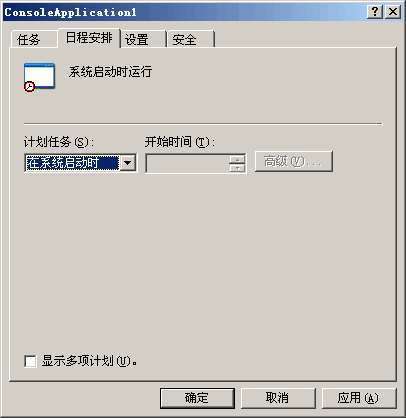
③.再切换到"设置"选项卡,将界面上的3个钩都去掉,保证程序能始终运行:
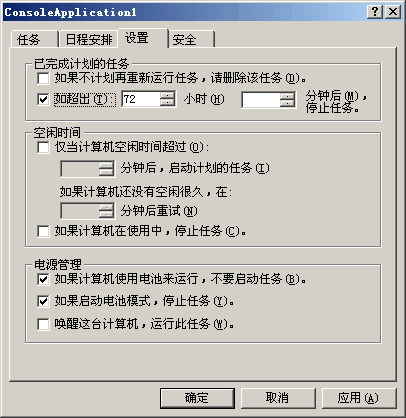
④.点击"确定"按钮,会弹出设置密码对话框,直接确定即可:
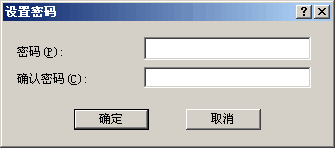
三、运行任务计划
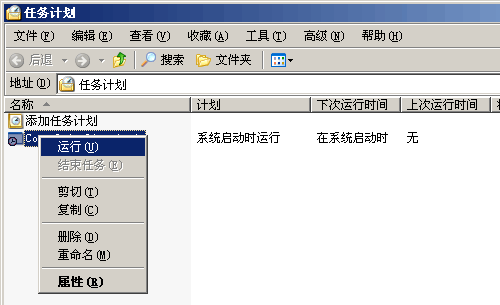
附:ConsoleApplication1.exe代码
复制内容到剪贴板 程序代码
程序代码
 程序代码
程序代码using System;
using System.IO;
using System.Timers;
namespace ConsoleApplication1
{
class Program
{
static void Main(string[] args)
{
//定时任务
Timer timer = new Timer(3000);
timer.Elapsed += new ElapsedEventHandler(Done);
timer.AutoReset = true;
timer.Enabled = true;
Console.ReadKey();
}
static void Done(object source, ElapsedEventArgs e)
{
File.AppendAllText(@"C:\plan.txt", DateTime.Now.ToString() + "\r\n");
}
}
}
using System.IO;
using System.Timers;
namespace ConsoleApplication1
{
class Program
{
static void Main(string[] args)
{
//定时任务
Timer timer = new Timer(3000);
timer.Elapsed += new ElapsedEventHandler(Done);
timer.AutoReset = true;
timer.Enabled = true;
Console.ReadKey();
}
static void Done(object source, ElapsedEventArgs e)
{
File.AppendAllText(@"C:\plan.txt", DateTime.Now.ToString() + "\r\n");
}
}
}
评论: 0 | 引用: 0 | 查看次数: 4874
发表评论
请登录后再发表评论!




 上一篇:
上一篇:  下一篇:
下一篇:  文章来自:
文章来自:  Tags:
Tags:  最新日志:
最新日志:

